Das Aktualisieren von Windows 10 kann oft zu einem Albtraum werden. Die neuesten Betriebssystem-Updates können Ihren Computer buchstäblich unbrauchbar machen, wie dies bei vielen KBs der Fall war, die Microsoft im Laufe der Jahre eingeführt hat.
Außerdem können Windows 10-Benutzer aufgrund verschiedener Update-Fehler häufig nicht einmal die Updates auf ihren Geräten installieren.
Es gibt bereits viele Problemumgehungen, um die lästigen Windows 10-Update-Fehler zu beheben. Wenn Sie auf solche Probleme stoßen, können Sie als erstes Microsoft verwenden Windows Update-Fehlerbehebungshandbuch. Die Anweisungen sind sehr einfach und auf den Punkt gebracht und können als schrittweise Anleitung zur Fehlerbehebung verwendet werden.
Der Hauptvorteil besteht darin, dass Sie damit einige der häufigsten Probleme mit Windows 10-, Windows 7- und Windows 8.1-Updates beheben können.
Zur schnellen Erinnerung hat Microsoft die Unterstützung für Windows 7 und Windows 8.1 offiziell eingestellt. Wenn Sie diese Betriebssystemversionen weiterhin verwenden, ist es höchste Zeit, Ihr Betriebssystem zu aktualisieren, um von den neuesten Funktionen und Sicherheitsverbesserungen zu profitieren. Wenn Ihr Computer die für die Ausführung von Windows 10 erforderlichen Anforderungen nicht erfüllt, sollten Sie auch den Kauf eines neuen Geräts in Betracht ziehen.
Verwenden Sie die Online-Fehlerbehebungsanleitung von Microsoft, um Windows Update-Fehler zu beheben
Mit der auf der Microsoft-Website verfügbaren Anleitung zur Fehlerbehebung können Benutzer alle Windows Update-Fehler beheben, einschließlich: 0x80073712, 0x800705B4, 0x80004005, 0x8024402F, 0x80070002, 0x80070643, 0x80070003, 0x8024200B, 0x80070422, 0x82470B, 0x80070422, 0x80020.
Zunächst müssen Sie die Windows-Version auswählen, die Sie ausführen. Das Tool fordert Sie dann auf, die Windows Update-Problembehandlung auszuführen.
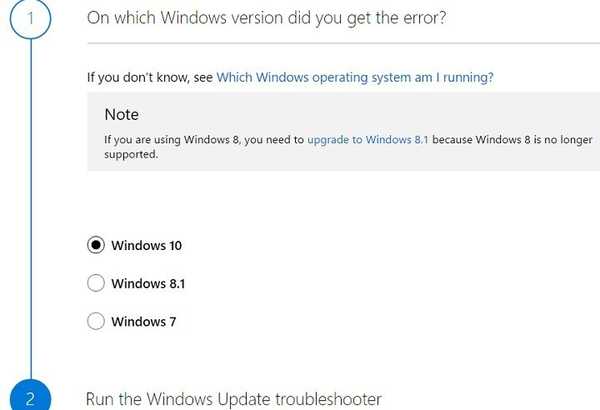
Die Windows Update-Problembehandlung führt eine Reihe von Überprüfungen auf Ihrem Computer durch, um die Hauptursachen für Ihre Update-Probleme zu ermitteln und zu beheben.
Sie können die automatische Reparaturoption ausführen oder die erweiterte Option verwenden, mit der Sie die nächsten Schritte zur Fehlerbehebung manuell steuern können. Wenn die automatische Reparaturoption aus irgendeinem Grund nicht funktioniert, versuchen Sie diese schnellen Tipps, um das Problem zu lösen.
Sobald das Tool die Überprüfungsschritte abgeschlossen hat, schlägt es eine Reihe von Lösungen vor, z. B.: Reparieren von Windows Update-Komponenten, Korrigieren falsch konfigurierter Sicherheitseinstellungen, Überprüfen auf fehlende oder beschädigte Dateien und mehr.
Der nächste Schritt ist das Herunterladen der neuesten kumulativen Windows-Updates.
Wenn diese beiden Aktionen das Problem nicht beheben, werden im Handbuch zwei erweiterte Schritte zur Fehlerbehebung aufgeführt, darunter:
- Ausführen des DISM-Befehls in der Eingabeaufforderung: DISM.exe / Online / Bereinigungsbild / Wiederherstellung der Gesundheit
- Zurücksetzen oder Neuinstallieren von Windows.
Wenn diese beiden Lösungen das Problem auch nicht gelöst haben, werden Sie gebeten, sich an den Antwortschalter zu wenden.
Versuchen Sie alternativ eines dieser Tools, um Windows-Updates zu beheben!
Wenn Sie nach einer einfach zu befolgenden Anleitung zur Fehlerbehebung suchen, ist die Windows Update-Fehlerbehebung von Microsoft ebenfalls sehr praktisch. Jeder Schritt hängt von zuvor gegebenen Antworten ab. Sie können Ihre Antwort jederzeit ändern, falls Sie feststellen, dass Sie das falsche Kontrollkästchen aktiviert haben.
Die Schritte zur Fehlerbehebung bei Updates sind für alle Windows-Versionen ähnlich und basieren auf Windows Update-Fehlerbehebung.
Wenn alle von diesem Tool bereitgestellten Lösungen das aufgetretene Windows Update-Problem nicht beheben konnten, müssen Sie Windows zurücksetzen oder neu installieren.
Wenn Sie sich mit einem bestimmten Fehlercode befassen, besteht die Möglichkeit, dass wir ihn bereits in unserem Windows Update-Hub zur Fehlerbehebung behandelt haben. Besuchen Sie unsere Sammlung von Anleitungen zur Fehlerbehebung, geben Sie den auf dem Bildschirm angezeigten Fehler in das Suchfeld ein und Sie sehen die vollständige Liste der Artikel, in denen wir den jeweiligen Fehler behandelt haben.
FAQ: Weitere Informationen zu Windows Update-Fehlern
- Warum funktioniert mein Windows Update nicht??
Hier sind die häufigsten Probleme beim Blockieren von Windows Update: Beschädigte Update-Dateien oder beschädigte Windows Update-Cache-Probleme, die Windows Update-Dienste sind deaktiviert, Ihre Datums- und Uhrzeiteinstellungen sind falsch, die Dienstregistrierung fehlt oder wurde beschädigt oder einige Sicherheitseinstellungen blockieren das Betriebssystem vom Herunterladen der Updates.
- Was macht die Windows Update-Fehlerbehebung??
Die Windows Update-Fehlerbehebung benennt den Ordner "SoftwareDistribution" um, löscht den alten Cache für Windows-Updates, startet die Windows Update-Dienste automatisch neu, behebt fehlende oder beschädigte Update-Dateien und behebt andere potenzielle Probleme, die das Betriebssystem möglicherweise daran hindern, die neuesten Updates zu installieren.
- Wie führe ich die Windows Update-Fehlerbehebung unter Windows 10 aus??
Führen Sie die folgenden Schritte aus, um die Windows Update-Fehlerbehebung auszuführen:
- Öffnen Sie die Einstellungen-App
- Gehen Sie zu Update & Sicherheit
- Klicken Sie im linken Bereich auf Fehlerbehebung
- Klicken Sie auf die Windows Update-Fehlerbehebung und führen Sie sie aus.
Anmerkung des Herausgebers: Dieser Beitrag wurde ursprünglich im Dezember 2016 veröffentlicht und seitdem auf Frische und Genauigkeit aktualisiert.
- Windows Update-Fehler
 Friendoffriends
Friendoffriends


